photoshop怎么制作图片局部放大效果?
1、首先,我们打开photoshop,点击左上角【文件】——【打开】,打开需要处理的图片。
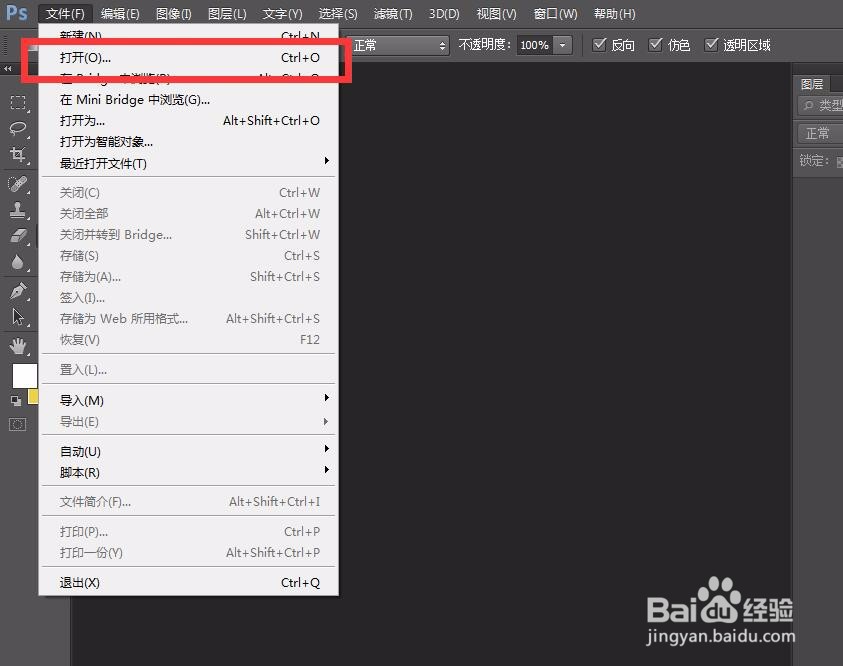
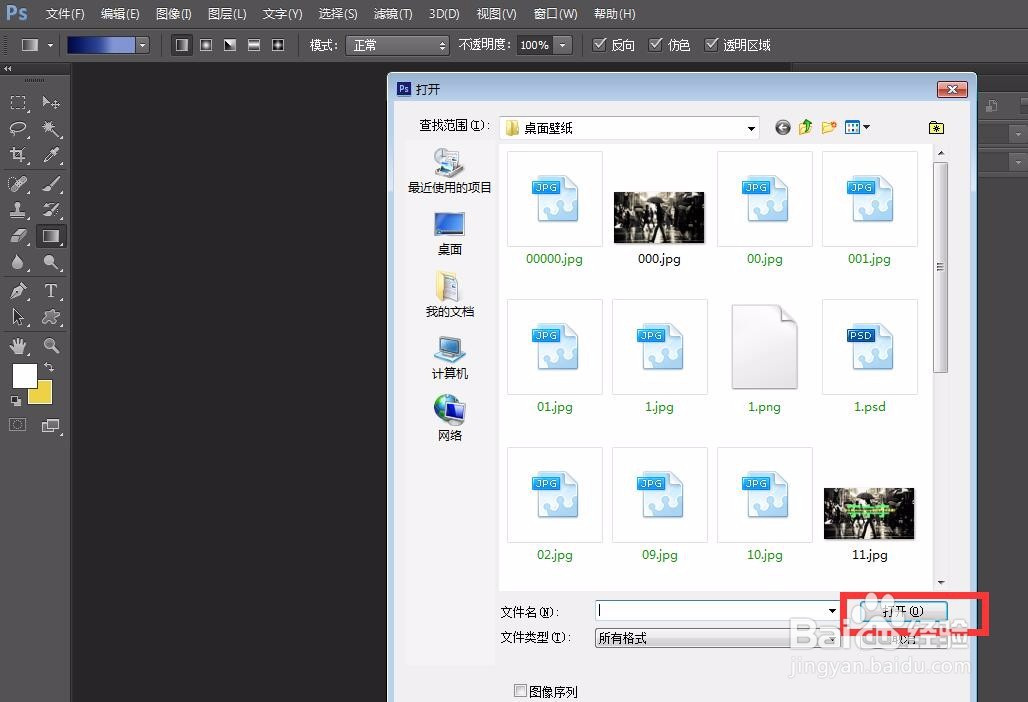
2、导入图片后,我们按快捷键ctrl+j将图片复制一层,如下图所示。
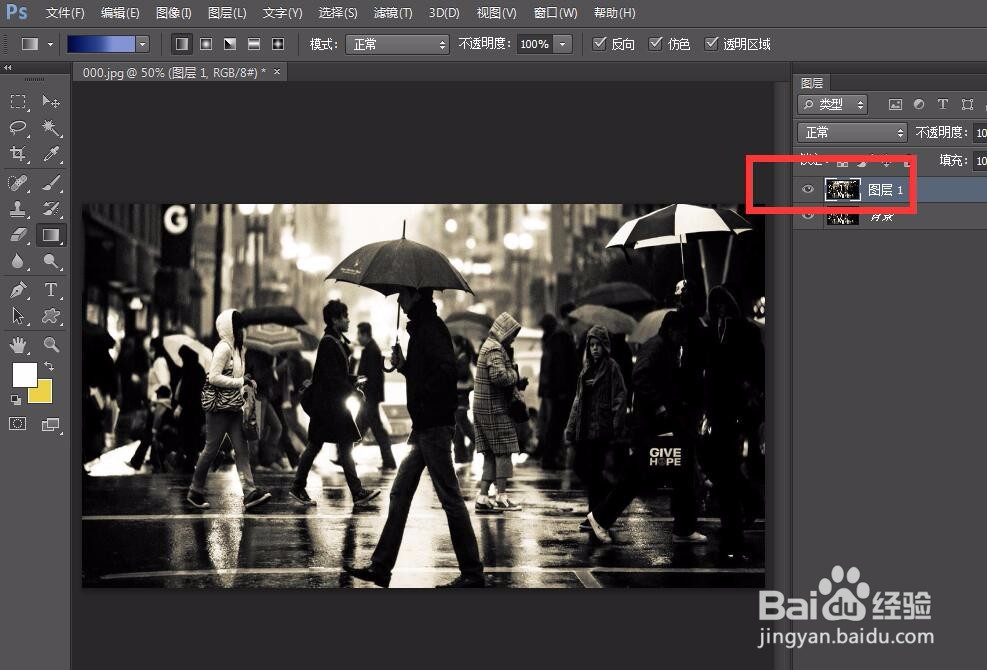
3、我们选择工具栏的【套索工具】。设置羽化值为10,将需要放大的区域套选出来。
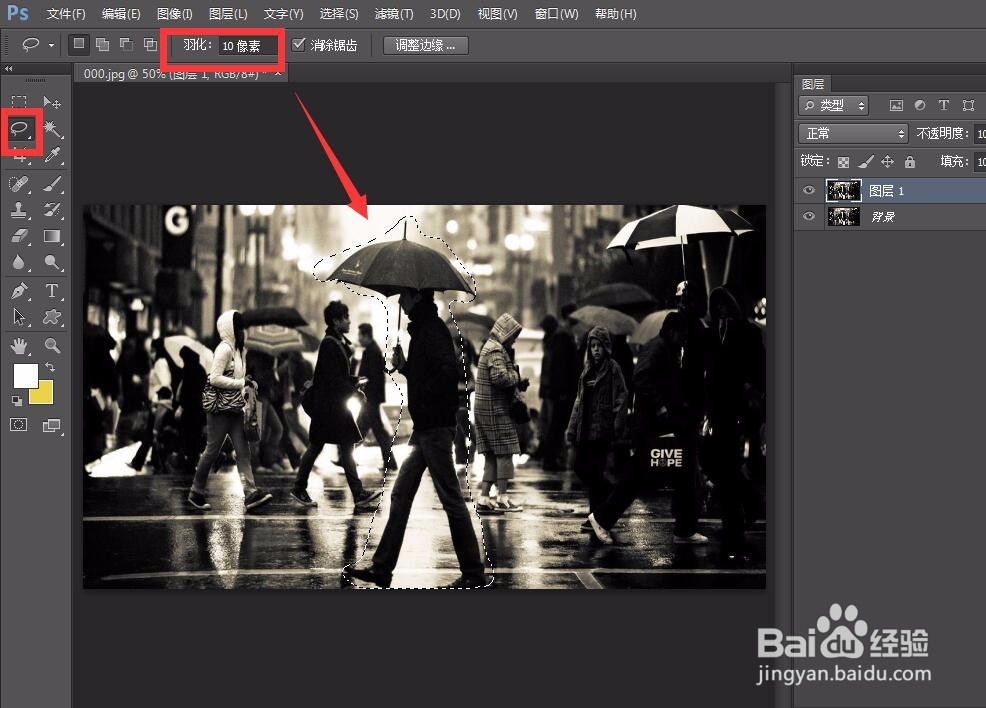
4、按快捷键ctrl+j将套选的区域复制一层备用。
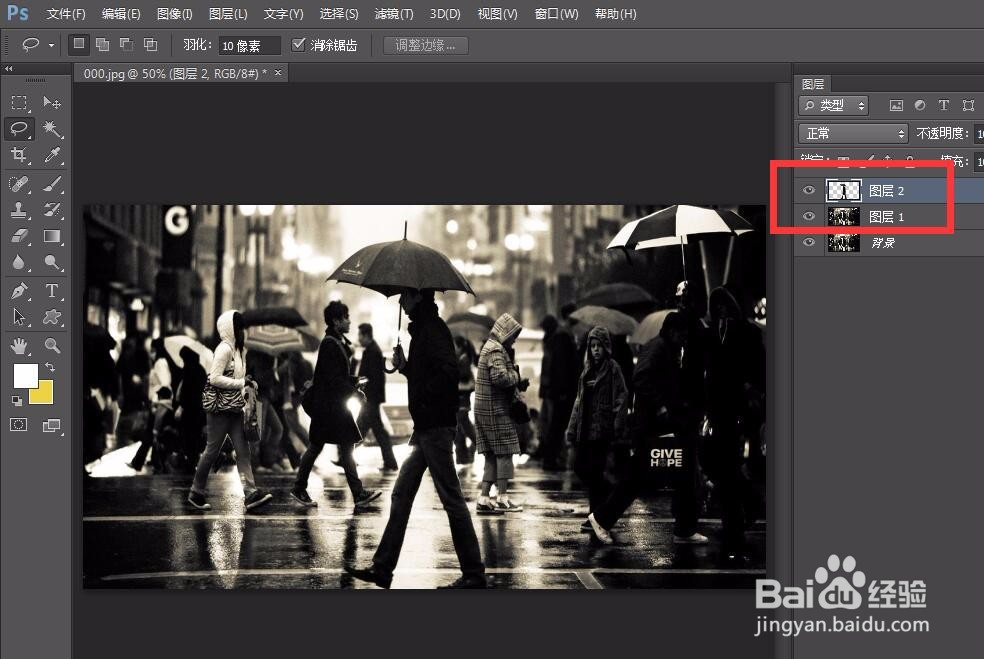
5、下面,我们按快捷键ctrl+t自由变换图形,如下图所示,我们可以迅速将图片放大。

6、如下图所示,图片局部放大效果完成。

声明:本网站引用、摘录或转载内容仅供网站访问者交流或参考,不代表本站立场,如存在版权或非法内容,请联系站长删除,联系邮箱:site.kefu@qq.com。
阅读量:175
阅读量:142
阅读量:53
阅读量:145
阅读量:163